マンガでよく見る集中線、ありますよね。(こんなヤツです↓)
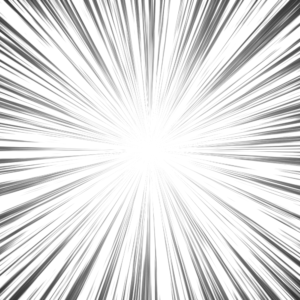
これを、動画で使えたらイイと思いませんか? しかも動く形で。
この記事では実際に、動く集中線を使って、動画を目立たせる方法をまとめます。
実際に使った動画は、コチラです。(1:10あたり)
動画編集ソフトは、PowerDirectorを使いました。
では、詳しくまとめます。
ぜひ参考にしてくださいね。
動く集中線をゲットする
今回使った動く集中線は、フリー素材です。> f-stoc
ありがたく使わせてもらいましょう。
ダウンロードできたら、解凍しておきます。
PowerDirectorで、集中線を重ねる
ではさっそく、動く集中線を使ってみます。
まずは、PowerDirectorを起動して、目立たせたいコンテンツを読み込ませます。
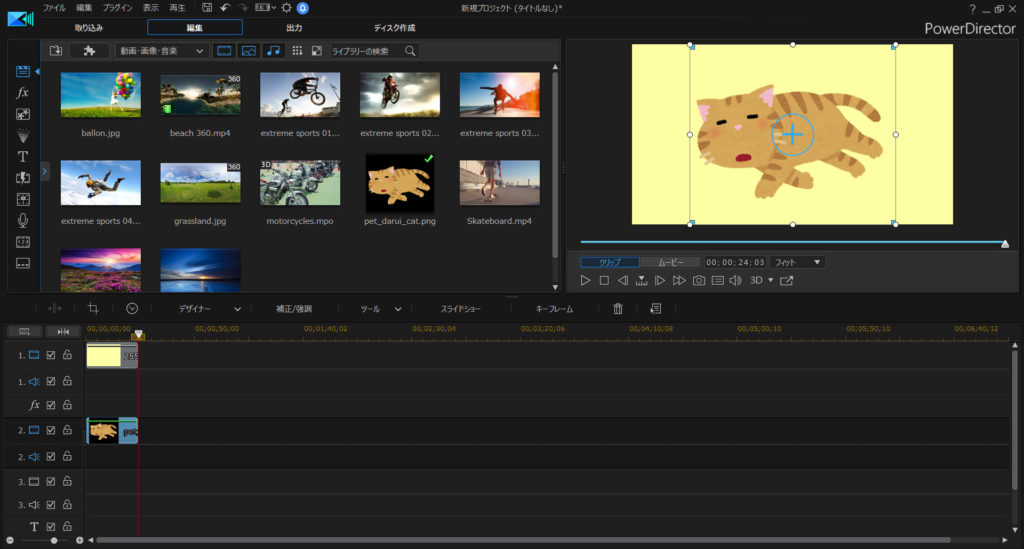

そこに、先ほどダウンロードした動く集中線を重ねます。
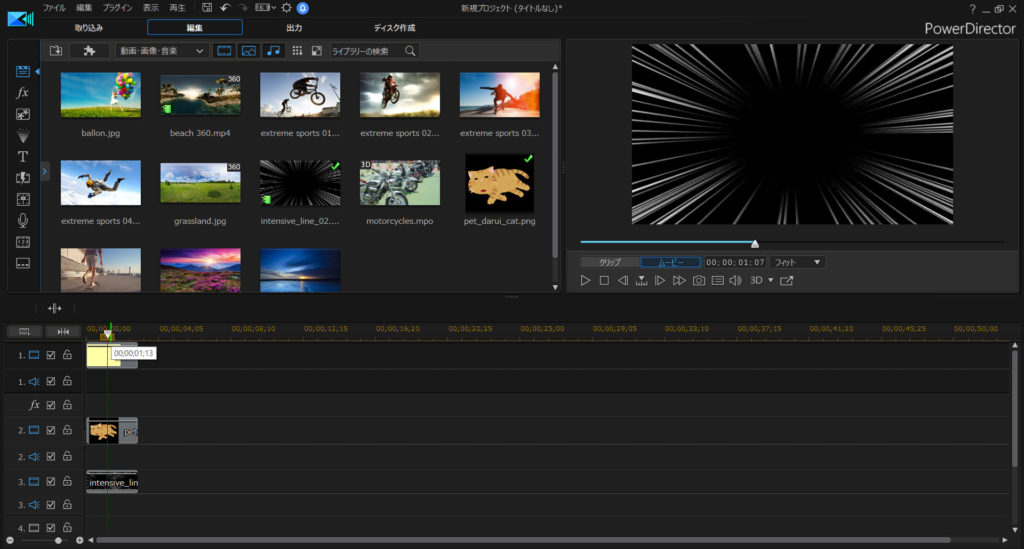
… … …お気づきだろうか。
動く集中線を重ねたものの、背景の「黒」が透過になっておらず、集中線の下にある猫が見えなくっています。
これだと、集中線を使っても意味ないじゃん… と、お嘆きのアナタ!
クロマキー合成を使ってみよう
PowerDirectorの「クロマキー合成」という機能を使って、背景の黒を透明にしてみましょう。
動く集中線を選んだ状態で、[デザイナー] – [PiPデザイナー]を開きます。
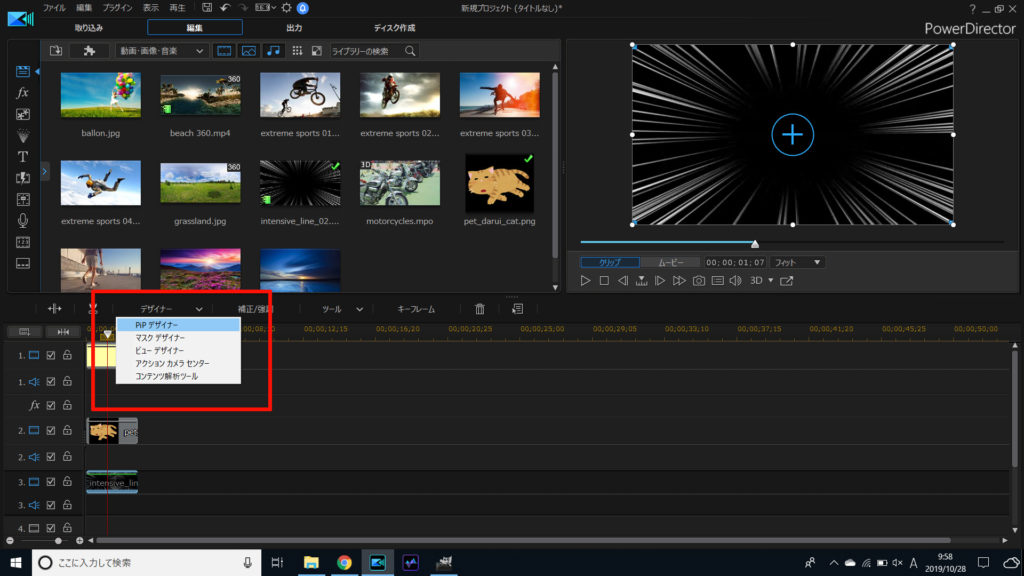
[クロマキー合成]にチェックを入れて、[スポイトアイコン]をクリックした後、集中線の背景「黒」をクリックしてみましょう。
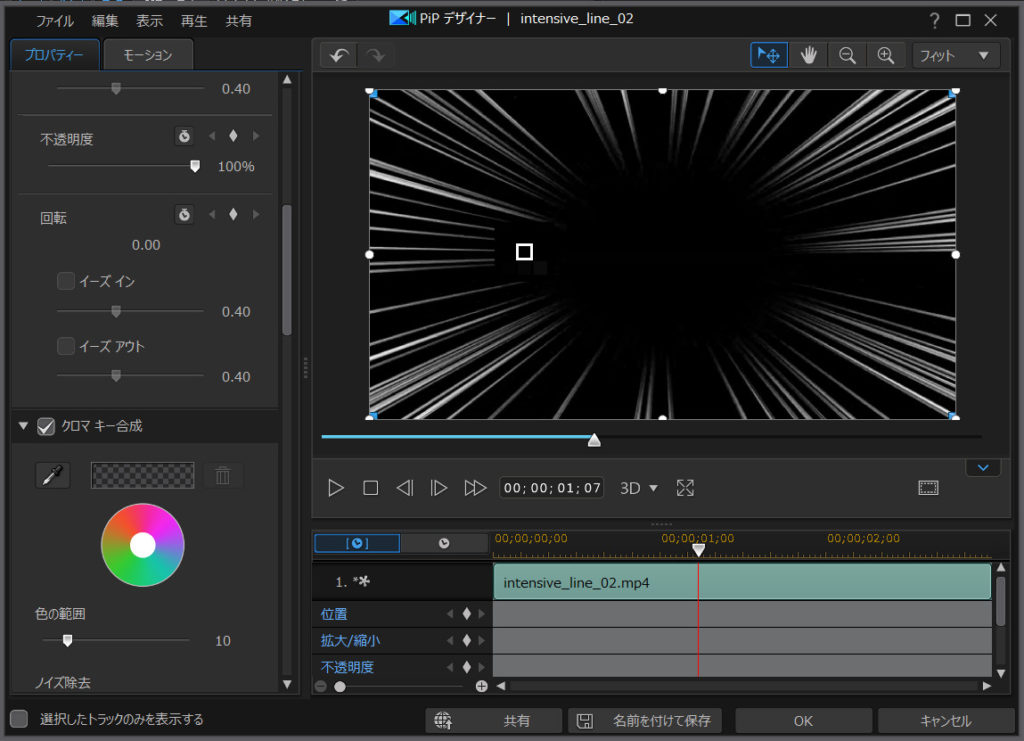
すると… なんということでしょう。
背景の黒が、透明になったではありませんか。
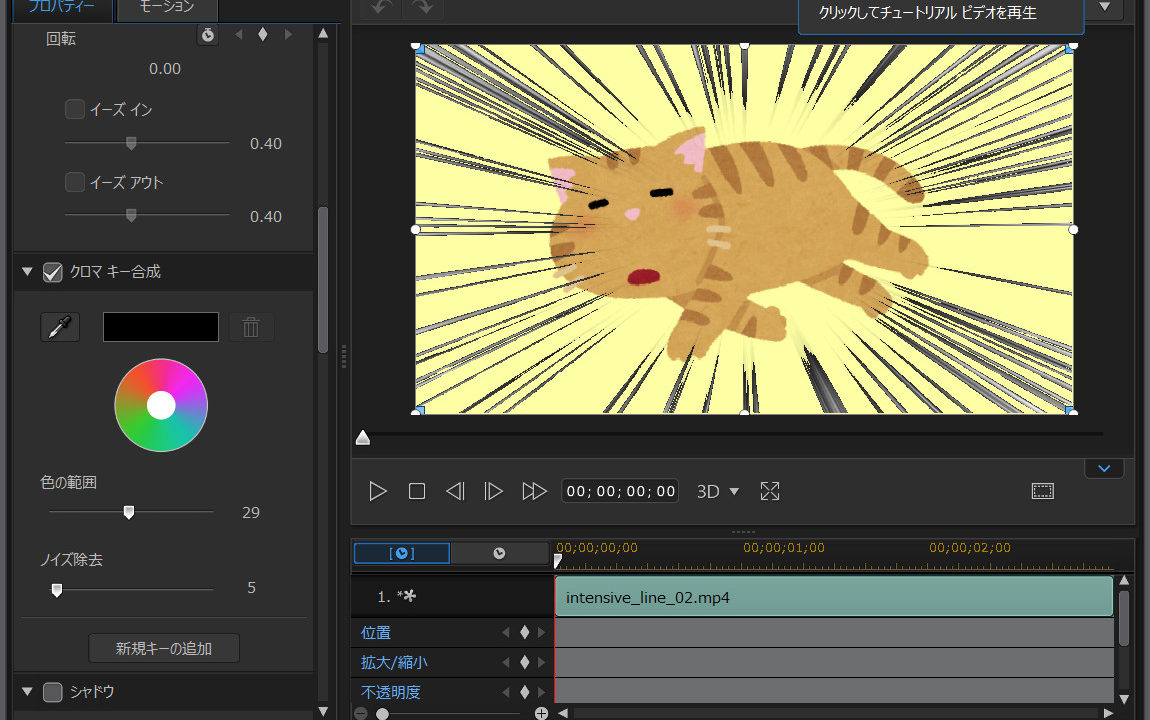
集中線のキワが多少ボソボソしますが、[色の範囲]・[ノイズ除去]で、ある程度 調整できます。
これで、動画を目立たせる集中線を使う方法は完了です!

これは画像なので動きませんが、実際にはワサワサ動いています。
動画に集中線を使うことで、対象物を目立たせたり、マンガっぽさを出すことができます。
お試しあれ!
この記事で使用した動画編集ソフト
この記事では、PowerDirectorをベースにまとめました。

有料ソフトにはなりますが、お値段以上 ニトリ の価値があります。
お試しで30日間の無料試用期間もあります。
初心者でも使いやすくて、さまざな機能を実現できます。
私も使ってますが、PowerDirector オススメです!





















